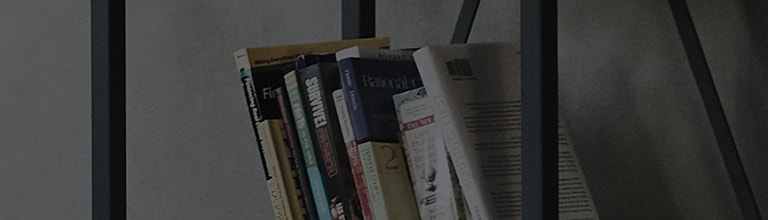اگر متوجه شدید که هنگام اتصال تلویزیون به ست تاپ باکس کل صفحه مایل به قرمز به نظر می رسد، ممکن است به دلیل اتصال ضعیف کابل HDMI باشد.
علل و علائم
- اتصال به ست تاپ باکس شما بد است.
این را امتحان کنید
آیا کابل HDMI را بررسی کرده اید؟
➔ سعی کنید کابل HDMI را دوباره به ست تاپ باکس وصل کنید.
اتصال مجدد کابل HDMI به ست تاپ باکس
برق تلویزیون و ست تاپ باکس را خاموش کنید، کابل HDMI پشت تلویزیون را جدا کرده و دوباره وصل کنید.
همچنین کابل HDMI را از ست تاپ باکس خارج کرده و در صورت امکان دوباره وصل کنید.
مطمئن شوید که از کابل HDMI نسخه 2.0 یا بالاتر استفاده می کنید.
آیا کابل HDMI را با استفاده از [راهنمای سریع] بررسی کرده اید؟
➔ سعی کنید از [بررسی HDMI] در [راهنمای سریع] در تنظیمات تلویزیون استفاده کنید تا وضعیت کابل HDMI را تشخیص دهید.
ویژگی [Quick Help] به شما امکان می دهد بررسی کنید که آیا کابل HDMI معیوب است یا خیر.
اجرای [راهنمای سریع] در منوی تنظیمات
دکمه [9] روی کنترل از راه دور تلویزیون را بیش از 1 ثانیه فشار داده و نگه دارید و → [بررسی وضعیت تلویزیون] → [بررسی RF/HDMI] → [شروع تشخیص] → [بیشتر بدانید] را انتخاب کنید
① بررسی موارد
② وضعیت تلویزیون را بررسی کنید
③ RF/HDMI را بررسی کنید
④ تشخیص را شروع کنید
⑤ بیشتر بدانید
درباره کابل های HDMI (کابل های معیوب)
اگر هر گونه ناهنجاری در آزمایش کشف شد، کابل HDMI را با یک کابل اصلی جایگزین کنید.
اگر مشکلی در تست تصویر رخ نداد، لطفا با ارائه دهنده خدمات ست تاپ تماس بگیرید. (به عنوان مثال، تلویزیون کابلی، Skylife، IPTV)
آیا صفحه نمایش حتی پس از بررسی HDMI سیاه و سفید به نظر می رسد؟
➔ به [تنظیمات] بروید و [تست تصویر] را شروع کنید تا بررسی کنید که آیا تصویر به طور عادی کار می کند یا خیر.
اجرای [تست تصویر] در منوی تنظیمات
webOS 5.0
[2020 WebOS 5.0] دکمه

روی کنترل از راه دور تلویزیون کلیک کنید و [همه تنظیمات] → [پشتیبانی] → [تنظیمات اضافی] → [تست تصویر] را انتخاب کنید.
تلویزیون را روشن کنید و دکمه [تنظیمات] را روی کنترل از راه دور تلویزیون فشار دهید.
[همه تنظیمات] را در منوی [تنظیمات] انتخاب کنید.
① [پشتیبانی] و سپس ② [تنظیمات اضافی] را انتخاب کنید.
[تنظیمات اضافی] و سپس منوی ③ [تست تصویر] را انتخاب کنید.
[تست تصویر] را برای بررسی وضعیت صفحه نمایش انجام دهید.
[قبل از سال 2019] Webos
[WebOS 2019 یا قبل از آن] دکمه

روی کنترل از راه دور تلویزیون کلیک کنید و [همه تنظیمات] → [تصویر] → [تست تصویر] را انتخاب کنید.
تلویزیون را روشن کنید و دکمه [تنظیمات] را روی کنترل از راه دور تلویزیون فشار دهید.
[همه تنظیمات] را در منوی [تنظیمات] انتخاب کنید.
① [تصویر] و سپس ② [تست تصویر] را انتخاب کنید.
[تست تصویر] را برای بررسی وضعیت صفحه نمایش انجام دهید.
اگر تصویر روی صفحه آزمایشی خوب به نظر می رسد، نشان می دهد که مشکل از سیگنال پخش است و نه خود تلویزیون.
اگر مشکلی در تست تصویر رخ نداد، لطفا با ارائه دهنده خدمات ست تاپ تماس بگیرید. (به عنوان مثال، تلویزیون کابلی، Skylife، IPTV)
اگر مشکل در تست تصویر همچنان ادامه داشت، لطفا با مرکز خدمات الکترونیک ال جی تماس بگیرید.
توجه داشته باشید
[محصولات منتشر شده در سال 2020 یا بعد] WebOS 5.0 یا بالاتر
یک عملکرد [دسترسی] در تلویزیون شما وجود دارد که می تواند نمایش سیاه و سفید را در حین کار با تلویزیون فعال کند.
اگر گزینه [مقیاس خاکستری] در [دسترسی] در تنظیمات تلویزیون فعال است، آن را غیرفعال کنید.
دکمه

روی کنترل از راه دور تلویزیون را فشار دهید و [دسترسی] → [مقیاس خاکستری] → [خاموش] را انتخاب کنید.
این راهنما برای همه مدل ها ایجاد شده است، بنابراین تصاویر یا محتوا ممکن است با محصول شما متفاوت باشد.